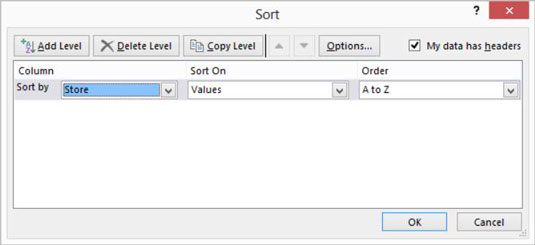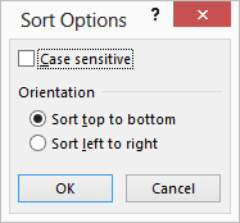Po umiestnení informácií do excelovej tabuľky zistíte, že triedenie záznamov je veľmi jednoduché. Na triedenie a usporiadanie informácií môžete použiť príkazy tlačidla Zoradiť a filtrovať.
Pomocou tlačidiel Zoradiť
Ak chcete zoradiť informácie v tabuľke pomocou príkazov tlačidla Zoradiť a filtrovať, kliknite na stĺpec, ktorý chcete použiť na zoradenie. Ak chcete napríklad zoradiť zoznam potravín podľa obchodu, kliknite na bunku v stĺpci Obchod.

Po výbere stĺpca, ktorý chcete použiť na zoradenie, kliknite na tlačidlo Zoradiť a filtrovať a z ponuky, ktorú zobrazí Excel, vyberte príkaz Zoradiť od A do Z, aby ste zoradili záznamy tabuľky vo vzostupnom poradí od A po Z pomocou informácií o vybranom stĺpci. . Prípadne výberom príkazu Zoradiť Z po A z ponuky Excel zobrazí záznamy zoradenia tabuľky v zostupnom poradí od Z po A s použitím informácií o vybranom stĺpci.
Pomocou dialógového okna Vlastné triedenie
Ak nemôžete zoradiť informácie v tabuľke presne tak, ako chcete, pomocou príkazov Zoradiť A po Z a Zoradiť Z po A, použite príkaz Vlastné zoradenie.
Ak chcete použiť príkaz Vlastné triedenie, postupujte takto:
Kliknite na bunku v tabuľke.
Kliknite na tlačidlo Zoradiť a filtrovať a vyberte príkaz Zoradiť z ponuky Zoradiť a filtrovať.
Excel zobrazí dialógové okno Zoradiť.
V Exceli 2007 a Exceli 2010 vyberte príkaz Údaje → Vlastné zoradenie, aby sa zobrazilo dialógové okno Zoradiť.
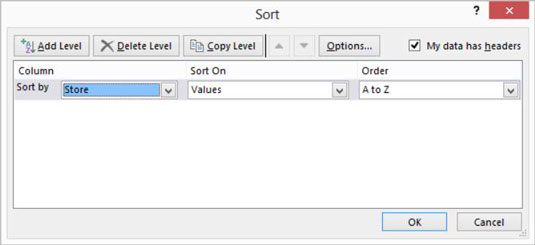
Vyberte prvý kľúč triedenia.
Pomocou rozbaľovacieho zoznamu Zoradiť podľa vyberte pole, ktoré chcete použiť na triedenie. Ďalej vyberte, čo chcete použiť na triedenie: hodnoty, farby buniek, farby písma alebo ikony. Ak zvolíte triedenie podľa hodnôt, budete musieť tiež určiť, či chcete záznamy usporiadať vzostupne alebo zostupne, a to výberom položky vzostupne od A po Z alebo zostupne.
Vzostupne, predvídateľne, abecedne zoraďuje štítky a usporiada hodnoty v poradí od najnižšej hodnoty po najväčšiu. Zostupné poradie usporiada štítky v obrátenom abecednom poradí a hodnoty v poradí od najväčšej hodnoty po najnižšiu hodnotu. Ak triedite podľa farby alebo ikon, musíte Excelu povedať, ako má zoradiť farby, pomocou možností, ktoré ponúka pole Objednávka.
Zvyčajne chcete, aby kľúč fungoval vo vzostupnom alebo zostupnom poradí. Môžete však chcieť zoradiť záznamy pomocou chronologickej postupnosti, ako je nedeľa, pondelok, utorok atď., alebo január, február, marec atď. Ak chcete použiť jednu z týchto ďalších možností zoradenia, vyberte možnosť vlastného zoznamu z poľa Poradie a potom vyberte jednu z týchto ďalších metód zoradenia v dialógovom okne.
(Voliteľné) Zadajte akékoľvek sekundárne kľúče.
Ak chcete zoradiť záznamy, ktoré majú rovnaký primárny kľúč a sekundárny kľúč, kliknite na tlačidlo Pridať úroveň a potom použite ďalší riadok možností z rozbaľovacích zoznamov Potom podľa na určenie sekundárnych kľúčov, ktoré chcete použiť. Ak pridáte úroveň, o ktorej sa neskôr rozhodnete, že ju nechcete alebo nepotrebujete, kliknite na úroveň triedenia a potom kliknite na tlačidlo Odstrániť úroveň.
Vybratú úroveň môžete tiež duplikovať kliknutím na položku Kopírovať úroveň. Nakoniec, ak vytvoríte viacero kľúčov triedenia, môžete posunúť vybranú úroveň triedenia nahor alebo nadol podľa dôležitosti kliknutím na tlačidlá Posunúť nahor alebo Posunúť nadol.
Poznámka: Dialógové okno Zoradiť obsahuje aj začiarkavacie políčko Moje údaje majú hlavičky, ktoré vám umožňuje určiť, či výber rozsahu pracovného hárka obsahuje názvy riadkov a polí. Ak ste už Excel povedali, že rozsah hárka je tabuľka, toto začiarkavacie políčko je deaktivované.
(Skutočne voliteľné) Hrajte s pravidlami triedenia.
Ak kliknete na tlačidlo Možnosti v dialógovom okne Zoradiť, Excel zobrazí dialógové okno Možnosti zoradenia. Tu urobte voľby, aby ste bližšie špecifikovali, ako funguje prvé poradie triedenia kľúčov.
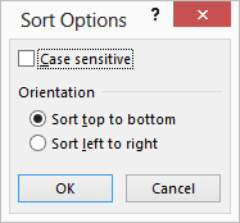
Na začiatok vám dialógové okno Možnosti zoradenia umožňuje určiť, či sa má brať do úvahy rozlišovanie malých a veľkých písmen (veľké alebo malé písmená).
Pomocou dialógového okna Možnosti zoradenia môžete Excelu povedať, že má zoraďovať riadky namiesto stĺpcov alebo stĺpce namiesto riadkov. Túto špecifikáciu vykonáte pomocou prepínača Orientácia: Zoradiť zhora nadol alebo Zoradiť zľava doprava. Po usporiadaní možností zoradenia kliknite na tlačidlo OK.
Kliknite na tlačidlo OK.
Excel potom zoradí váš zoznam.